Minecraft es como muchos ya sabréis, uno de los juegos multiplataforma más populares y jugados del planeta. En la actualidad Minecraft es compatibles con ordenadores Windows y Linux, dispositivos portables como Smartphone y tabletas de Android o iOS y cómo no, también está disponible para las videoconsolas PlayStation y Xbox.

Además Minecraft, está continuamente renovándose de tal manera que suelen lazar versiones nuevas de minecraft con cierta frecuencia sobre todo para adaptarse a los nuevos dispositivos electrónicos que van saltando al mercado. Esto es precisamente lo que ha ocurrido con Minecraft para Xbox One y PS4.
Descarga gratis el juego: Minecraft
Sin embargo esto puede plantear un inconveniente, y es; ¿Que ocurre si jugaba a Minecraft en mi PS3 o Xbox 360 y ahora tengo una PS4 o un a Xbox One, pierdo todos mis avances en el juego? o ¿Que ocurre con mis mundos guardados en mi ordenador si acabo de comprarme uno nuevo, tengo que empezar desde cero?.
Pues bien, la respuesta es bastante sencilla, NO. En cualquiera de los casos anteriormente descritos, será posible realizar una transferencia del juego guardado desde el dispositivo antiguo al dispositivo nuevo. si quieres saber cómo hacerlo, solo tienes que seguir los pasos que te mostramos a continuación:
- Como transferir tus mundos desde un PC con Windows a otro.
Lo primero que te recomiendo será hacer una copia de seguridad de tu juegos (mundos e información), de esta manera, si ocurriera algo inesperado o se produjera algún error, siempre tendremos una copia de todo que poder restaurar. Si deseas mas información al respecto, quizás te interese el siguiente enlace: Como crear y guardar copias de seguridad de Minecraft en la nube de manera automática.
Una vez realizada la copa de seguridad, los pasos a seguir serán bastante sencillos. Solo tendrás que dirigirnos al la ubicación donde tenemos almacenado toda la información de nuestro juego más concretamente al lugar donde tenemos guardados los mundos. Esto de de manera predeterminada suele ser en la ruta: C:\Users\NombreDeUsuario\AppData\Roaming\.minecraft\saves
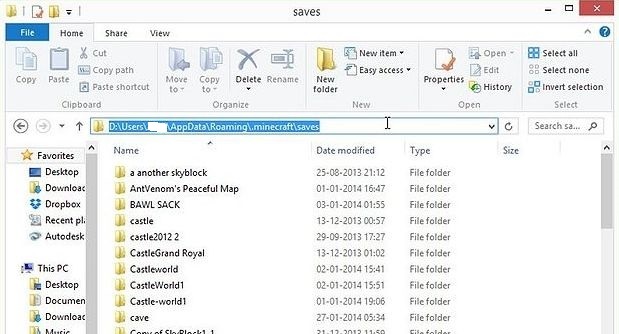
Nota importante: La carpeta AppData suele estar oculta por lo que deberá configurar su sistema operativo para que se puedan visualizar las carpetas que estén configuradas como ocultas.
Una vez en la carpeta "Saves", deberás copiar el mundo o los mundos que deseas trasferir al nuevo PC para poder jugar a dichos mundos desde el mismo punto donde lo dejaste en el antiguo PC. Estos archivos pueden ser copiados a una memoria USB o bien enviarlos por correo o cualquier servicio de almacenamiento en la nube.
El siguiente paso será acceder a la carpeta Saves de nuevo ordenador donde ya deberías tener instalado la misma versión de Minecraft que en el PC antiguo. Conecta la unidad de memoria USB o bien descarga los mundos desde la nube y copia los archivos directamente a la carpeta Saves. Una vez copiados, solo tendrás que ejecutar Minecraft y ya deberán de aparecerte los mundos copiados dentro de la lista de mundos disponibles para jugar.
- Transferencia de los mundos creados, y avances de Minecraft desde Xbox 360 a Xbox One
Lo primero que tendrás que hacer será ejecutar el juego Minecráft en la videoconsola Xbox 360 y presionar sobre "jugar partida" de todas las opciones mostradas en el menú de inicio. En el siguiente menú deberás seleccionar la partida guardada que deseas transferir a la nueva Xbox One para ello pulsa el botón amarillo (Y)
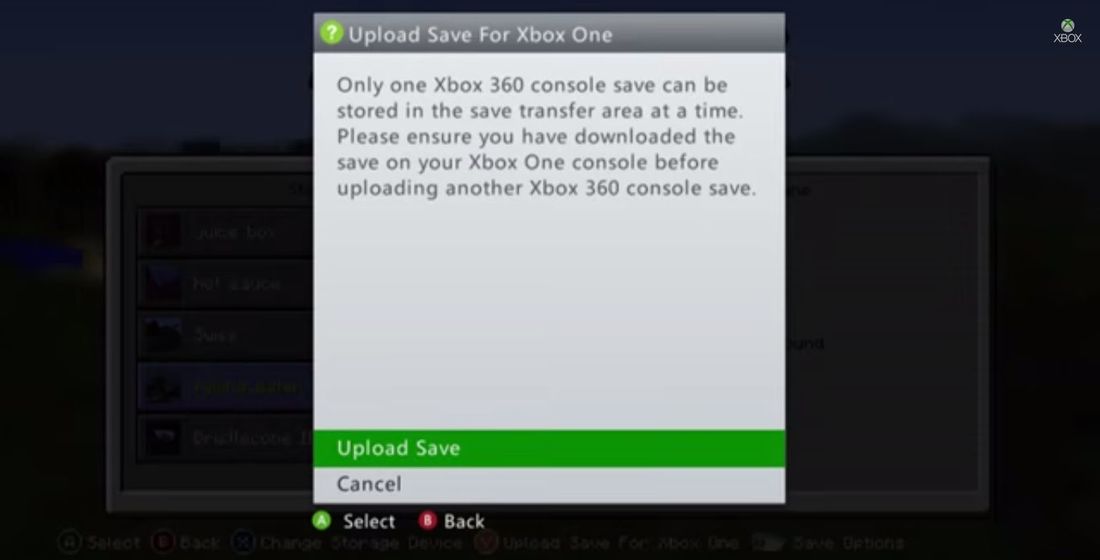
El siguiente paso será encender la consola Xbox One y ejecutar el juego Minecraft. Al igual que anteriormente, del menú de opciones deberás seleccionar la opción que dice Jugar. Ahora solo tendrás que pulsar el botón Azul (X) para que el mapa/mundo de la partida guardada en tu Xbox 360 se descargue de manera automática en tu nueva Xbox One. Ahora este mundo se añadirá a tu lista de mundos de Xbox One. Para jugar al dicho mundo exactamente por donde lo dejastes en tu Xbox 360, solo tienes que seleccionarlo pulsando el botón Verde (A) y listo.
- Transferencia de los mundos creados, y avances de Minecraft desde PS3 a PS4.
Al igual que en caso de Xbox, para transferir mundos creados en la PS3 a la PS4 lo primero que tendrás que hacer será ejecutar el juego Minecraft en la videoconsola PS3 y hacer clic en la opción "Jugar partida" del menú de inicio. En la siguiente pantalla se mostrarán todos los mundos/partidas que tienes guardada en la consola. De esta lista selecciona el mundo que deseas transferir a la nueva PS4 y pulse el botón del mando R1. De las opciones mostrada, selecciona "Cargar partidas guardadas para PS Vista/PS4" y pulsa el botón (X). Esto mostrará un mensaje de confirmación el cual deberás aceptar y el proceso de carga se llevará a cabo, lo cual puede tardar algún tiempo.

Ahora será el momento de ejecutar el juego en tu nueva PS4 e igualmente deberás pulsar en Juagar Partida de la lista de opciones del menú de inicio y pulsa el botón de circulo en el mando dualshock. Esto provocará la descarga del mundo/partida de tu PS3 y una vez terminada podrás jugar por el mismo sitio donde lo degastes en PS3 seleccionando dicho mundo descargado.
